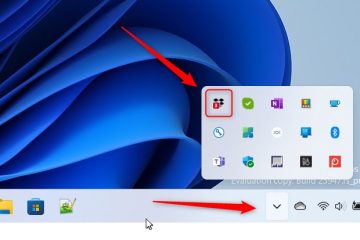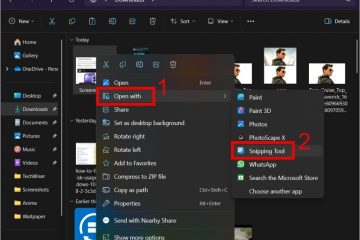W tym artykule wyjaśniono, jak włączyć lub wyłączyć opcję „Automatyczne kopie zapasowe” w aplikacji Dropbox na Windows 11.
Dropbox to usługa przechowywania w chmurze, która umożliwia użytkownikom przechowywanie i udostępnianie pliki i foldery online. Oferuje funkcje, takie jak synchronizacja plików, wersjonowanie plików i narzędzia do współpracy, ułatwiając zespołom współpracę nad projektami.
Za pomocą aplikacji Dropbox w systemie Windows można skonfigurować wiele ustawień, w tym uruchamianie Dropbox podczas uruchamiania systemu, wyłączanie uruchamiania Dropbox w tle, dodawanie dodatku Microsoft Office, włączanie i wyłączanie powiadomień, zarządzanie kopiami zapasowymi i nie tylko.
Inną opcją, jaką mają użytkownicy, jest włączenie lub wyłączenie „Automatycznych kopii zapasowych” w aplikacji Dropbox. Domyślnie opcja „Automatyczne kopie zapasowe” jest włączona i tworzy kopie zapasowe plików co 15 minut.
Po włączeniu automatycznych kopii zapasowych Dropbox automatycznie tworzy kopię zapasową wszelkich zmian w plikach i folderach w wyznaczonej lokalizacji kopii zapasowej.
Może to być przydatne dla użytkowników, którzy często zmieniają ważne pliki i muszą mieć pewność, że zawsze będą tworzone ich kopie zapasowe. Z drugiej strony, jeśli użytkownik nie potrzebuje częstych kopii zapasowych lub chce zachować miejsca na dysku, wyłączenie automatycznych kopii zapasowych może pomóc i umożliwić ręczne tworzenie kopii zapasowych, jeśli to konieczne.
Włącz lub wyłącz automatyczne tworzenie kopii zapasowych w aplikacji Dropbox
Jak wspomniano powyżej, użytkownicy mogą włączać i wyłączać wyłącz automatyczne tworzenie kopii zapasowych w aplikacji Dropbox na Windows 11.
Wyłączenie automatycznych kopii zapasowych umożliwi użytkownikom ręczne tworzenie kopii zapasowych, jeśli zajdzie taka potrzeba.
Oto jak to zrobić.
Najpierw otwórz wysuwane okno Dropbox z obszaru powiadomień. Możesz to zrobić, klikając Przepełnienie paska zadań i wybierając Dropbox, aby otworzyć wysuwane okno.
Po otwarciu wysuwanego okna , wybierz Ustawienia (koło zębate) u góry ekranu i kliknij Preferencje.
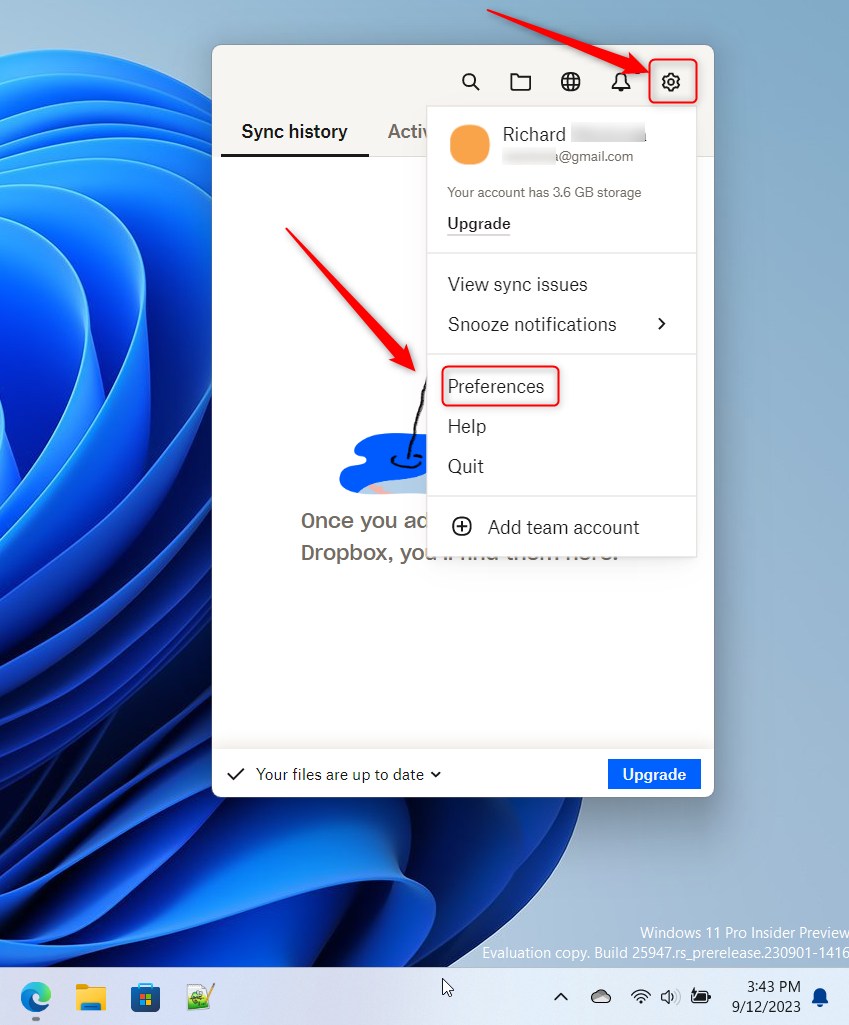
Na stronie Preferencje wybierz kartę Kopie zapasowe. W sekcji „Ten komputer” kliknij przycisk Zarządzaj kopiami zapasowymi .

W portalu Dropbox Backups w sekcji Mój komputer (nazwa komputera), wybierz kafelek „Automatyczne kopie zapasowe“. Następnie przełącz przycisk przełącznika do pozycji Włączony, aby umożliwić aplikacji Dropbox automatyczne tworzenie kopii zapasowych plików.
Aby ją wyłączyć, przełącz przycisk przełącznika z powrotem do pozycji Wyłączone.
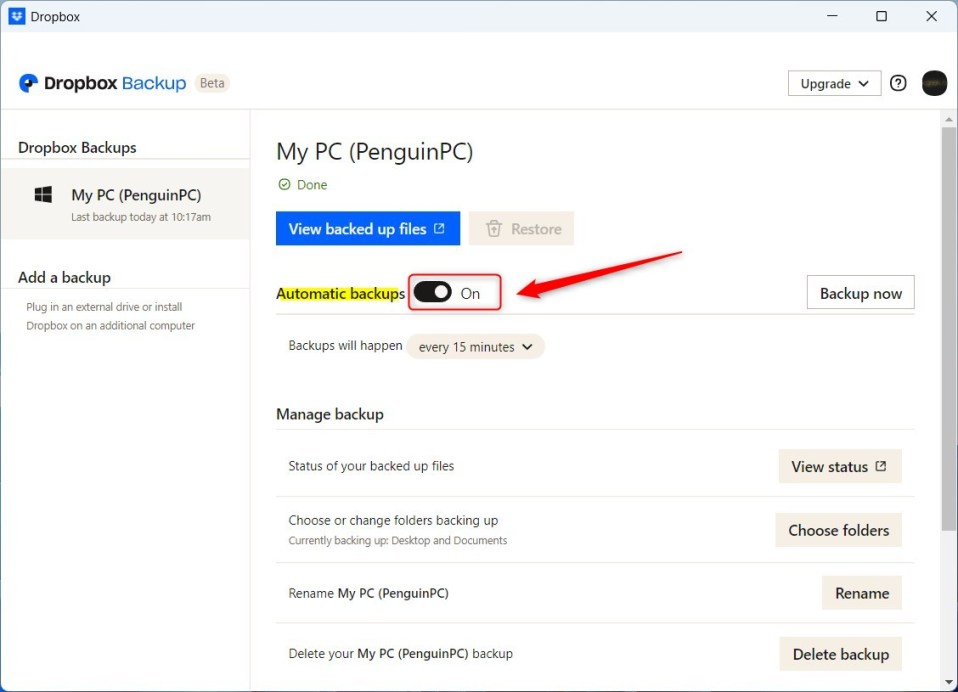
Jeśli wyłączysz automatyczne tworzenie kopii zapasowych, użyj przycisku „Utwórz kopię zapasową teraz“, jeśli chcesz utworzyć kopię zapasową plików w Magazyn w chmurze Dropbox.
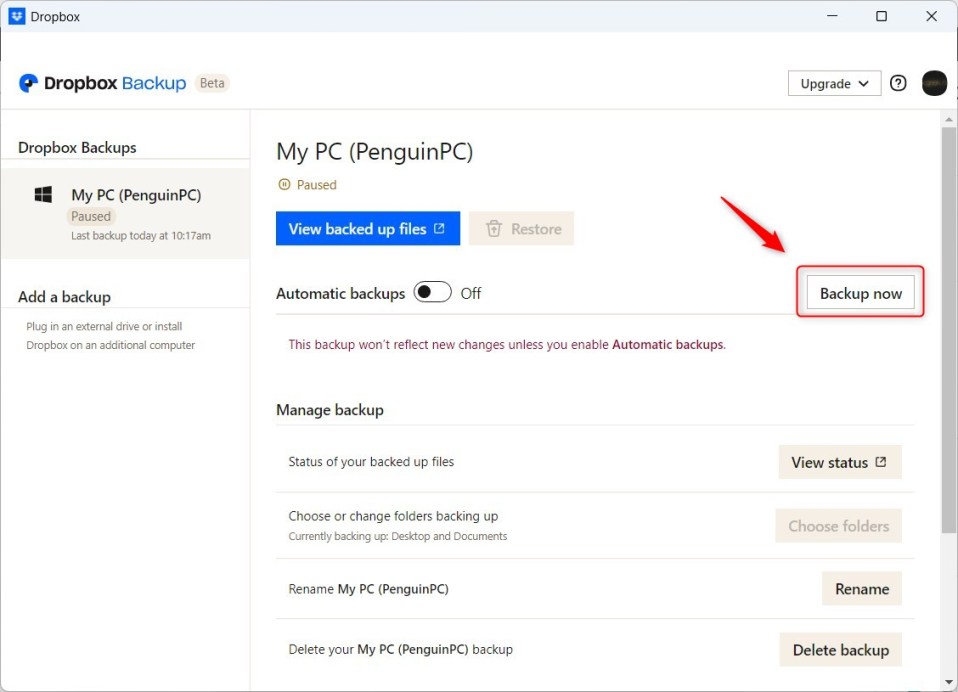
To powinno wystarczyć!
Wniosek:
To post pokazał, jak włączyć lub wyłączyć automatyczne tworzenie kopii zapasowych w aplikacji Dropbox na Windows 11. Jeśli znajdziesz powyżej jakieś błędy lub masz coś do dodania, skorzystaj z poniższego formularza komentarzy.